こちらで、LightroomによるHDRの生成について説明させて頂きました。
下図のようにDNGファイルは出来上がりましたが、未調整の状態です。
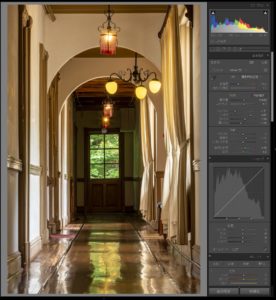
HDR生成後 未調整のDNGファイル
全体的に暗くて、メリハリがなくて眠い感じの画像です。
また、奥の方が暗くてよく見えません。
これを見栄えが良く、かつ見た目が自然な感じに仕上げるノウハウをシェアしたいと思います。
HDRかどうか見た目で分からない位が理想だと思います。
言われなければわからない。違和感を感じない。
自然な仕上がりなら、そうなると思います。
基本的な調整をしていきます
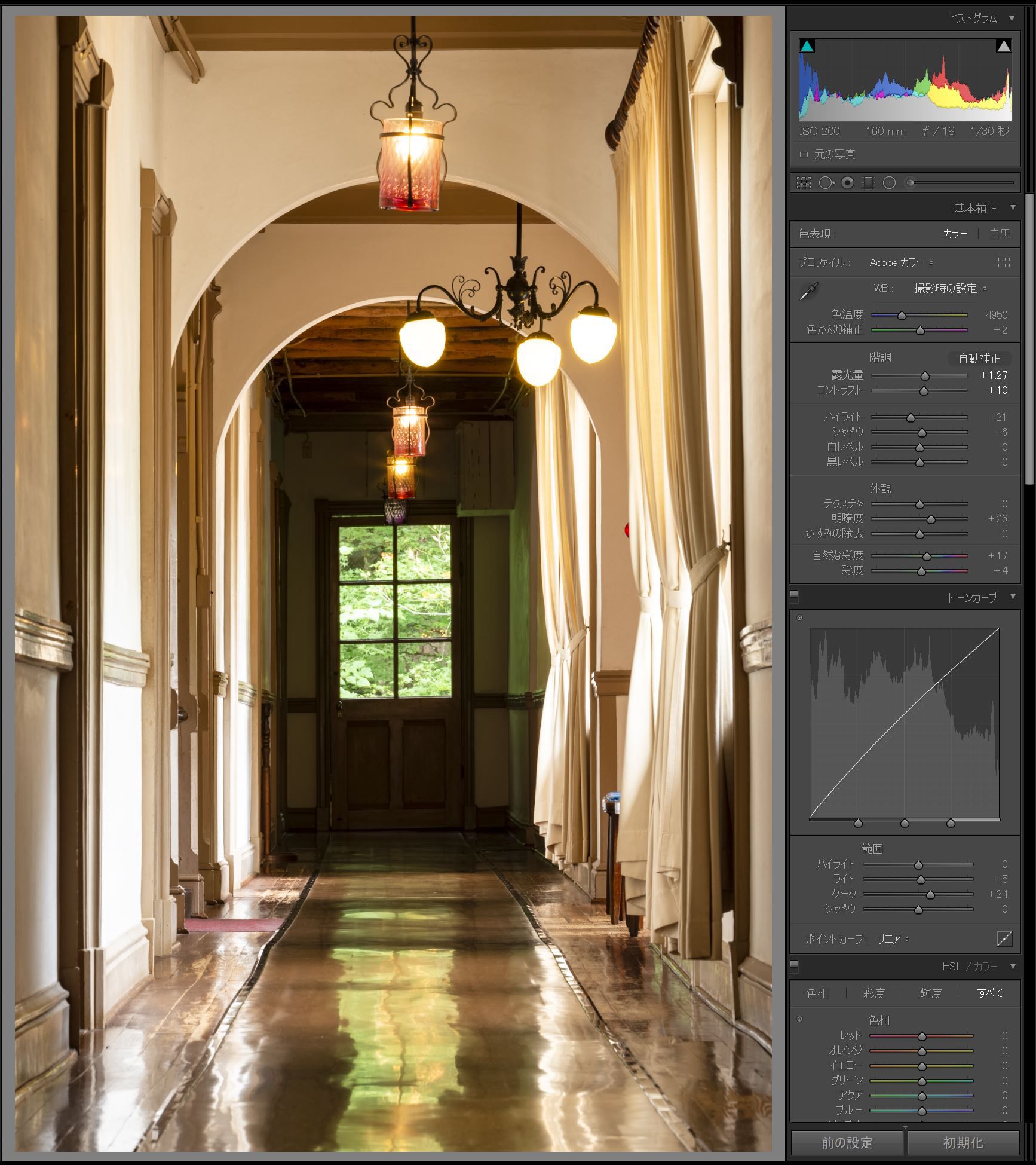
基本的な調整をしたところです
基本的な調整をしています。
露光量は、通常の数値よりもだいぶ高くなることもありますが、気にしなくて良いです。
画像を見ながら、適当と思われるように設定します。
このプロセスでは、まだアバウトで大丈夫です。
全体の明るさ等は、フィルターを掛けたりしながら、仕上げていくイメージですので、あまり煮詰めなくて良いです。
円形フィルターを使って仕上げる
Photoshop CCにしてもLigntroom CCにしてもバージョンアップで新しい機能が追加されます。
あまり恩恵を感じないものもありますが、この円形フィルターの範囲マスクは興味深いものでした。
それは、円形フィルター等を掛ける際に、どの部分に適用させるかという範囲を決められることです。
カラー、輝度、(深度-今回は使いません)で範囲を指定できますので、便利です。
シャドウ部の調整
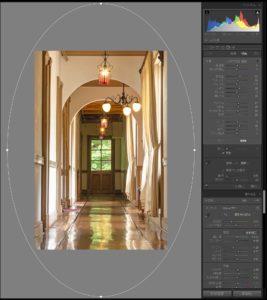
暗い-シャドウ部を適度に明るくします
暗い部分、シャドウ部の調整をします。
画像の周りの楕円が、円形フィルターです。
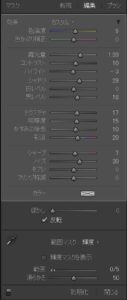
シャドウ部の調整時のパラメータです
ぼかしのスライダーを 0 にしています。
反転にチェックを入れています。
範囲マスク:輝度
範囲: 0-5 (数値が低い程、暗い範囲になります)
この場合、画面全体のシャドウ部に、均一にフィルターの設定が適用される事になります。
円形フィルターの”反転“について
※なぜか、反転の状態で、円形フィルターの円の中にフィルターが掛かります。
反転にしないと、円の外にフィルターが掛かるので、普通の感覚と逆のようです。
反転している状態では、ぼかしの数値が大きくなるほど、中央が強くなり、周りに行くに従い弱くなります。
この状態で、フィルターの各パラメータを設定します。
あくまで参考値ですが…
- 色温度: 9
- 露光量: 1.33
- コントラスト:10
- ハイライト:-3
- シャドウ:28
- 黒レベル:18
- テクスチャ:17
- 明瞭度:15
- かすみの除去:10
- 彩度:20
- シャープ:7
- ノイズ:30
なんとなく、黒レベルとシャドウを持ち上げると、やはり締まりのない”眠い絵”になります。
そこで、コントラストとかすみの除去で締めてやります。
それらのバランスが大切ですが、自然な感じで、明るくする事が出来ます。
いずれも、仕上げていく中で設定を変えていきますので、ある程度までで大丈夫です。
全体のバランスを考える必要がありますから、ここでもあまり煮詰めません。
それでも、これらの設定で、暗かったシャドウ部が明るくなりました。
ハイライトの調整
少し飛び気味になっているハイライトの調整をします。
画面右側が窓なのですが、カーテンの辺りや照明、右側の壁が光に照らされて白っぽくなっています。
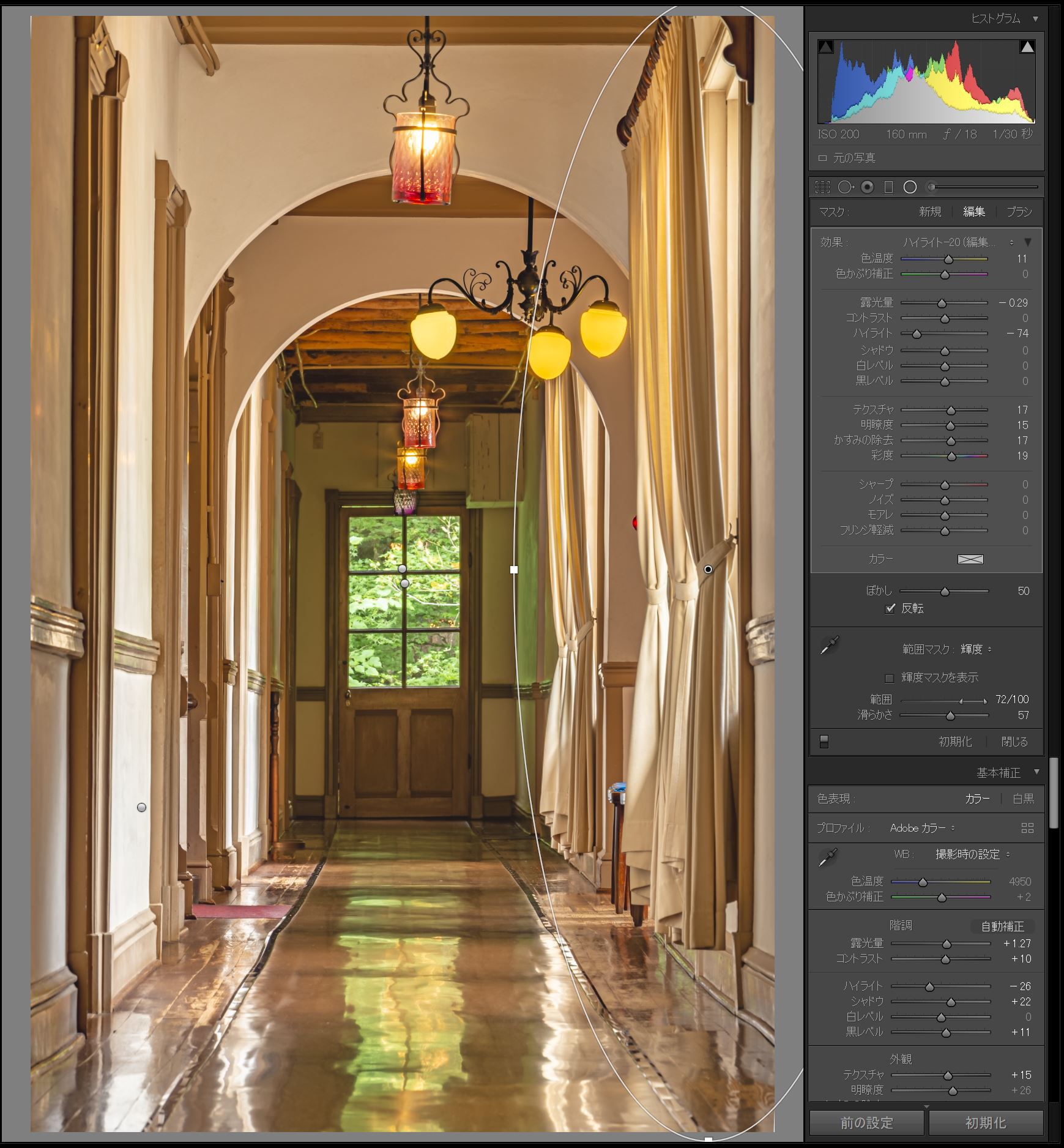
ご覧の通り、白い楕円が円形フィルターです。
右端のカーテンの外は窓なのですが、当然のように明るくなっていますが、フィルターを掛けている部分は明るくない所もあります。
なので、シャドウの調整でも使いましたが、範囲マスクを使い、今度は明るい部分だけにフィルターが掛かるようにしています。
範囲マスクの範囲をスライダーで調整すると、指定した明るさの部分にフィルターが掛けられます。
下図は、範囲マスクが適用されている部分を、”オーバーレイを表示“にチェックを入れて赤く表示させている状態です。
キーボード、アルファベットのo(オー)を押すと、表示され、もう一度押すと消えます。
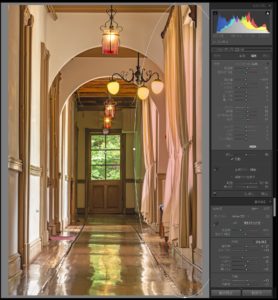
範囲マスクのオーバーレイを表示させています
↓ヒストグラムを見るとだいぶ
落ち着いてきたのが分かります。

← ここで範囲マスクを
設定します。
スライダーでどの位の範囲の明るさを調整するか、設定します。
このように、設定していくと、ヒストグラムを見てもハイライトが程よく収まり、画像も自然な感じになってきたのがわかると思います。
後は、正面奥の緑の窓、床の映り込み、照明の明るさや色合いのような、細かい部分の調整をしていきます。
照明の調整
照明は筒状の赤いものと、3連の白いものがあります。
まず、赤い部分を調整します。
この建物は、明治39年(1906年)開業したものです。
もう、110年以上前になります。
当時から、この赤いシャンデリアはありました。
これはレプリカですが、当時は金(Au ゴールド)を使い赤色を出していたそうです。
昔のギヤマンはそうですね。
ガラスについては、Photoshopでも調整できますが、Lightroomで出来ますので
調整します。

シャンデリアの調整
ガラスの透明感と色を出して、シャキッとした質感を出すために調整します。
- 円形フィルターをボケ0で掛けて、画像を拡大表示。
- ブラシの消去を選んで、ガラス以外の所を消去。
- この状態で、シャドウ、黒レベルを下げます。
- かすみの除去やコントラストを適度に掛けると、良いでしょう。
意外と思われるかもしれませんが、ガラスや光るものは、明暗の差があるほど透明感が出ます。
なので、シャドウ、黒レベルは下げる事によりガラスの質感を感じるようになります。
黒を締めて、ハイライトも飛ばし気味にするとリアルな仕上がりが得られます。
物撮りでも、鏡面仕上げの物に、わざと黒ケント紙を映り込ませて光沢感を出すことがあります。
具体的な数値は、示しませんが、ケースバイケースで、上記をヒントに調整されると、コツがつかめます。
これはスキルになるのでトライしてみてください。
Lightroomで現像レベルでした方が、RAWレベルでの編集になるので、画像の破たんが少なくなると感じます。
乳白の照明も調整します。

本来は、三つとも同じ明るさ、色合いなのですが、フィルターの掛かり方が違うので、特に中央の物は暗くなっています。
これは全体に掛けた、ハイライトの円形フィルターの影響です。
一度、ブラシの消去を使い調整します。
境界線がはっきりしているので、このような場合は、”自動マスク”を使うと、綺麗に消せます。
大方消してから、縁の部分を自動マスクで消すと、境界線の部分までにブラシが適用されます。
その後、改めて、円形フィルターをつかい調整します。
窓の外の調整
窓の外の明るさ、色合いを調整します。
木の葉が見えますが、軽井沢らしい雰囲気に仕上げたいと思います。

ブラシを使い調整します
範囲マスクでは、明るさも色もはっきりとした違いがなく、選択できないので、ブラシの消去で不要な部分を消します。

窓枠の部分も消しています。
PCのスペックにもよりますが、かなり重い作業です。
ブラシも少しずつ動かさないと、予期しない動作をして、めちゃくちゃになることがあります。
少し古いCore i7は注意が必要です。
僕の所でも、ブラシが”暴走”します。
早くRyzenに乗り換えたいところです。
ブラシの消去が済んだ状態で、色温度、露光量、かすみの除去等を使い調整します。
これをTIFFに書き出し、Photoshopで仕上げます。
このような感じで調整したものが、下の完成画像になります。
実際よりも暗い所は明るいのですが、写真としてはある程度の明るさがないと、暗い写真と思われてしまいます。
また、雰囲気もありますね。
少し分かりやすいように明るくしたという事もあります。
未処理の画像とこちらでは、こちらの方が、清々しくまた、綺麗に感じます。

HDR完成画像です
ちなみに、2016年に、EOS-1DXと70-300Lで撮影したものです。
プライベートでの撮影は非常に少ないので、引っ張り出してきました。
カメラはともかく、次は、TS-E 135で撮影したいです。
今は、常用していますが、非常に良いレンズです。
他のレンズが欲しいという欲求がなくなりました。




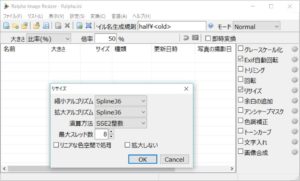

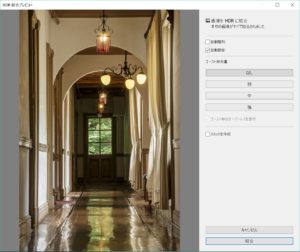
コメント